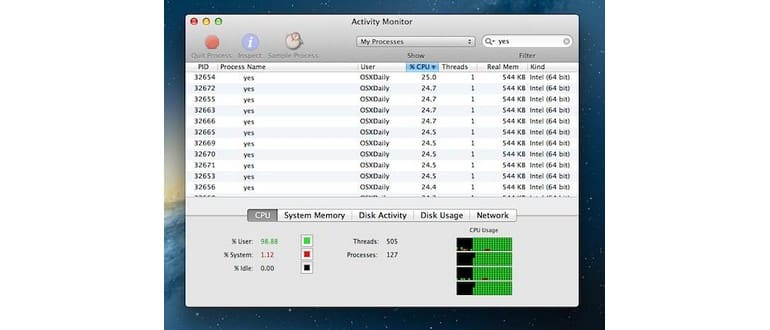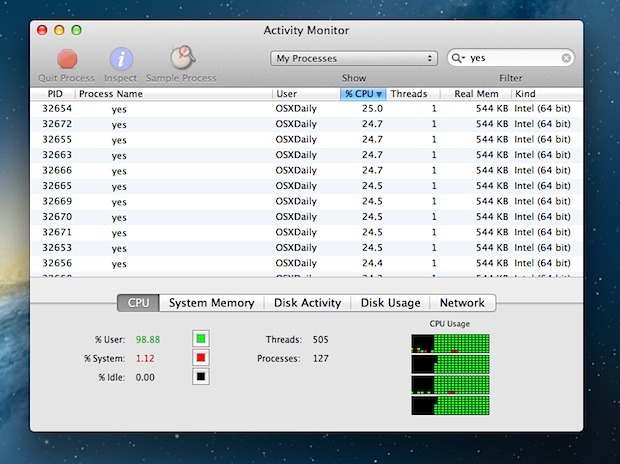
Come provare lo stress su un Mac
Per massimizzare la CPU del tuo Mac, utilizzeremo uno strumento della riga di comando chiamato «yes». Questo comando, in sostanza, non fa altro che ripetere la parola «sì» a una velocità tale da utilizzare tutte le risorse disponibili del processore. Ogni istanza di «yes» permette di caricare al massimo un singolo thread su un core della CPU. Quindi, se possiedi un Mac dual core con processore hyperthreaded, dovrai eseguire almeno quattro istanze di «yes» per saturare completamente la CPU.
Per iniziare, avvia il Terminale e, se vuoi, apri il Monitoraggio Attività per tenere d’occhio il carico della CPU e le risorse di sistema.
Quando sei pronto a testare il Mac, digita il seguente comando:
yes > /dev/null
Questo invia un’istanza di «yes» in background. Tuttavia, per caricare davvero la CPU, è meglio eseguire più istanze. Puoi ripetere il processo premendo la freccia su e inviare altri comandi, oppure lanciare un gruppo su una sola riga in questo modo:
yes > /dev/null & yes > /dev/null & yes > /dev/null & yes > /dev/null &
Noterai rapidamente in Monitoraggio Attività che il processore sta lavorando intensamente.
Quando hai finito, nella stessa finestra del terminale digita «killall yes» per terminare tutte le istanze del comando. Dovresti vedere un output simile a questo:
$ killall yes
[1] Terminato: 15 yes > /dev/null
[2] Terminato: 15 yes > /dev/null
[3] – Terminato: 15 yes > /dev/null
[4] + Terminato: 15 yes > /dev/null
Tutte le istanze di «yes» dovrebbero scomparire dall’elenco dei processi nel Monitoraggio Attività. Se non lo fanno, controlla eventuali errori di battitura.
A meno che non ci sia un motivo valido, evita di eseguire «yes» in modo casuale, poiché può causare problemi di prestazioni fino a quando non lo interrompi.
Per chi cerca un aiuto visivo, il video qui sotto mostra l’intero processo dall’inizio alla fine:
Questo metodo funziona con tutte le versioni di Mac OS X e anche su Linux, quindi puoi stressare qualsiasi Mac in questo modo. Infatti, finché hai accesso a una riga di comando basata su Unix, puoi utilizzare il comando «yes» per stressare la CPU del tuo Mac.
Ricorda di terminare i comandi «yes» quando hai finito di stress testare il tuo Mac, altrimenti l’utilizzo della CPU rimarrà elevato e le ventole gireranno al massimo in breve tempo.
Novità nel 2024: Miglioramenti nei Test di Stress per Mac
Nel 2024, ci sono stati notevoli miglioramenti nei metodi di stress test per i Mac. Con l’introduzione di macOS più recenti, gli sviluppatori hanno integrato strumenti di monitoraggio delle prestazioni più avanzati che ti consentono di analizzare il comportamento della CPU durante i test di stress. Ad esempio, puoi utilizzare l’app «Monitoraggio Attività» per visualizzare non solo l’utilizzo della CPU, ma anche le temperature e l’attività delle ventole in tempo reale.
Inoltre, ci sono nuove applicazioni di terze parti come «iStat Menus» e «Intel Power Gadget» che offrono un’analisi approfondita delle prestazioni del sistema, aiutandoti a capire meglio come il tuo Mac reagisce sotto carico. Questi strumenti possono fornire dati preziosi, permettendoti di ottimizzare ulteriormente le prestazioni del tuo dispositivo.
Infine, per coloro che desiderano andare oltre il semplice stress test, ci sono anche benchmark più complessi disponibili che simulano carichi di lavoro reali, consentendo una valutazione più completa delle capacità del tuo Mac. Con tutte queste risorse a disposizione, stress testare un Mac nel 2024 è più efficace e informativo che mai.